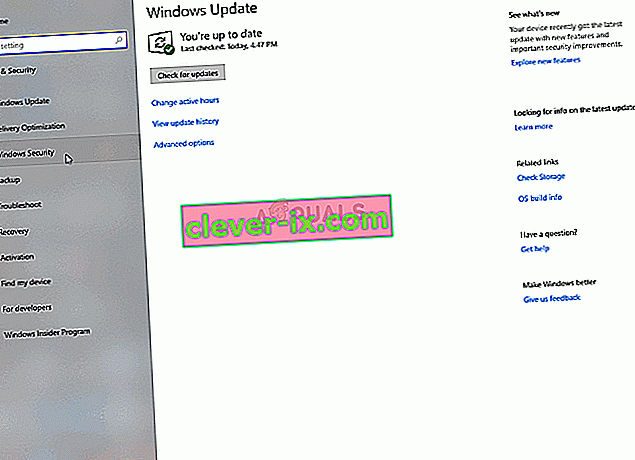Warframe est un jeu de tir à la troisième personne et est gratuit. Le jeu a été publié et développé par Digital Extremes. Initialement, le jeu est sorti pour Microsoft Windows en mars 2013 et a ensuite été publié pour Xbox, PlayStation et Nintendo Switch. Cependant, tout récemment, nous avons reçu de nombreux rapports d'utilisateurs qui ne pouvaient pas jouer au jeu en raison de l' erreur «Le réseau ne répond pas ». Cette erreur se produit lors de la tentative de connexion au jeu et parfois même lors de la tentative de connexion au serveur.

Qu'est-ce qui cause l'erreur «Le réseau ne répond pas» dans Warframe?
Après avoir reçu plusieurs rapports d'utilisateurs, nous avons étudié l'erreur pour concevoir un ensemble de solutions que vous pouvez mettre en œuvre afin de vous débarrasser de cette erreur. Nous avons également examiné les raisons pour lesquelles cette erreur est déclenchée et certaines des plus courantes sont répertoriées ci-dessous.
- Pare-feu: Parfois, le pare-feu Windows empêche le jeu d'entrer en contact avec ses serveurs en raison d'une fausse alerte indiquant que le jeu est un virus. Il s'agit d'une cause fréquente d'erreur et peut être résolue facilement.
- Cache DNS: dans certains cas, le cache DNS peut être corrompu et causer le problème. Le DNS est utilisé par l'ordinateur pour traduire les noms en adresses IP.
- Serveurs de jeu: les développeurs de jeux, afin de maintenir les serveurs, doivent parfois les supprimer en raison de problèmes de connectivité pour les utilisateurs. Cela peut facilement être vérifié à partir de la poignée des médias sociaux du développeur, car la plupart des développeurs mettent à jour les utilisateurs avant de le faire.
- Internet lent: dans certains cas, la connexion Internet de l'utilisateur était confrontée à une perte de paquets et à des pings élevés en raison desquels la connexion aux serveurs pouvait être un problème.
Maintenant que vous avez une compréhension de base de la nature du problème, nous allons passer aux solutions. Il est recommandé d'implémenter ces solutions dans l'ordre spécifique dans lequel elles sont fournies.
Solution 1: redémarrer le routeur Internet
Parfois, les paramètres du routeur Internet utilisent des paramètres DNS incorrects. Par conséquent, dans cette étape, nous allons complètement éteindre le routeur Internet pour nous assurer que ce n'est pas le cas.
- Débranchez l'alimentation du routeur Internet

- Attendez au moins 5 minutes
- Rebranchez l'alimentation et attendez que l'accès à Internet soit accordé.
- Essayez de lancer le jeu et vérifiez si le problème persiste.
Si cette étape ne résout pas le problème, ne vous inquiétez pas car il s'agit de l'étape de dépannage la plus élémentaire pour résoudre le problème. Passez à la solution suivante.
Solution 2: vidage du DNS
Dans certains cas, le cache DNS peut être corrompu et causer le problème. Le DNS est utilisé par l'ordinateur pour traduire les noms en adresses IP. Par conséquent, dans cette étape, nous allons complètement rafraîchir le DNS en supprimant son cache
- Cliquez sur la barre de recherche et tapez " Invite de commandes "
- Faites un clic droit sur l'icône et sélectionnez " Exécuter en tant qu'administrateur "
- Tapez « ipconfig / flushdns » dans l' invite de commande afin d' actualiser complètement le DNS.
- Maintenant, lancez le jeu et vérifiez si le problème persiste.

Solution 3: Utilisation d'une connexion Ethernet
Dans certains cas, la connexion Internet de l'utilisateur faisait face à une perte de paquets et à des pings élevés en raison desquels la connexion aux serveurs pouvait poser problème. Par conséquent, il est toujours judicieux d'utiliser une connexion Ethernet sur une connexion sans fil pour supprimer toute perte de paquets . Essayez d'utiliser une connexion Ethernet et vérifiez si le problème persiste.
Solution 4: Accorder l'accès au pare-feu.
Parfois, le pare-feu Windows empêche le jeu d'entrer en contact avec ses serveurs en raison d'une fausse alerte indiquant que le jeu est un virus. Il s'agit d'une cause fréquente d'erreur et peut être résolue facilement. Faire cela:
- Cliquez sur le Démarrer menu icône et sélectionnez Paramètres .
- Dans les paramètres , cliquez sur l' option Mise à jour et sécurité .
- Cliquez maintenant sur « Windows Security » dans le volet gauche .
- Cliquez sur l' option « Pare-feu et protection du réseau ».
- Cliquez maintenant sur l' option « Autoriser une application via le pare-feu ».
- Cliquez sur l' option « Modifier » pour accorder les droits d'administrateur
- Faites défiler vers le bas et sélectionnez " Warframe " dans la liste
- Cochez les cases « Public » et « Privé » et cliquez sur OK
- Cela accordera l'accès et il sera autorisé à se connecter aux serveurs de jeu.
- Exécutez le jeu et vérifiez si le problème persiste.
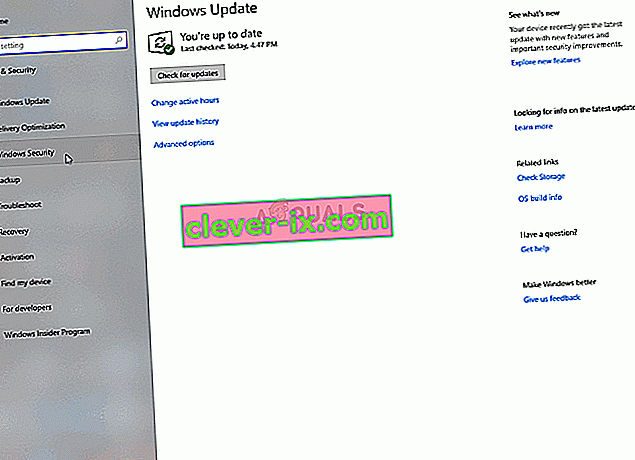
Remarque: les développeurs de jeux afin de maintenir les serveurs doivent parfois les supprimer en raison de problèmes de connectivité pour les utilisateurs. Cela peut facilement être vérifié à partir de la poignée des médias sociaux du développeur, car la plupart des développeurs mettent à jour les utilisateurs avant de le faire. Par conséquent, assurez-vous que ce n'est pas le cas avant d'essayer ces solutions.